كيفية إضافة بوابة PayPal إلى موقع WordPress الخاص بك
نشرت: 2022-09-25تعد إضافة بوابة PayPal إلى موقع WordPress الخاص بك طريقة رائعة لقبول المدفوعات للمنتجات أو الخدمات. هناك عدة طرق مختلفة للقيام بذلك ، لكننا سنركز على أسهل طريقة: استخدام البرنامج المساعد. هناك العديد من مكونات WordPress الإضافية التي تسمح لك بإضافة بوابة PayPal ، لكننا نوصي باستخدام المكون الإضافي WPForms. WPForms هو البرنامج المساعد الأكثر شيوعًا لبناء النماذج في السوق ويسمح لك بإنشاء نماذج بسهولة وقبول المدفوعات عبر PayPal. بمجرد تثبيت وتفعيل المكون الإضافي WPForms ، ستحتاج إلى إنشاء نموذج جديد. للقيام بذلك ، انقر فوق الارتباط "إضافة جديد" في قائمة WPForms وحدد قالب نموذج "الدفع". سيؤدي ذلك إلى إظهار صفحة منشئ النماذج الجديدة حيث يمكنك تعديل حقول النموذج والإعدادات. بمجرد أن تصبح راضيًا عن النموذج ، انقر فوق الزر "نشر" لحفظ التغييرات. الآن بعد أن تم إنشاء النموذج الخاص بك ، ستحتاج إلى إضافته إلى منشور أو صفحة WordPress. للقيام بذلك ، ما عليك سوى تحرير المنشور أو الصفحة التي تريد ظهور النموذج فيها والنقر فوق الزر "إضافة نموذج". سيظهر هذا نافذة منبثقة حيث يمكنك تحديد النموذج الذي أنشأته للتو. بمجرد تحديد النموذج ، انقر فوق الزر "إدراج" لإضافته إلى منشورك أو صفحتك. يمكنك الآن اختبار النموذج الخاص بك للتأكد من أنه يعمل بشكل صحيح. بمجرد أن تكون راضيًا عن النموذج ، يمكنك البدء في قبول المدفوعات عبر PayPal.
يمكنك استخدام PayPal للتأكد من أن متجرك متاح للعملاء من أي مكان وأن جميع البطاقات المصرفية مقبولة. تتوفر مجموعة متنوعة من خدمات الدفع التابعة لجهات خارجية ، بما في ذلك Apple Pay و Google Pay و Stripe ، لكن PayPal هي واحدة من أقدمها ولا تزال خيارًا شائعًا. تعد إضافة PayPal إلى موقع الويب الخاص بك أمرًا بسيطًا للغاية ، وهو مفتوح للشركات من جميع الأحجام. يعد استخدام PayPal على نظام أساسي للتجارة الإلكترونية مثل Shopify أمرًا بسيطًا مثل استخدام مكونات إضافية معينة تمكّن تكامل PayPal حتى يكون بسيطًا. في الولايات المتحدة ، هو غير مكلف نسبيًا. لا توجد رسوم ثابتة في PayPal. يتم فرض رسوم ثابتة على كل معاملة وطنية بنسبة 2.90٪ ، بالإضافة إلى رسوم على أساس عملة الدفع.
تكلف المعاملات التي تتم باستخدام PayPal عادةً 0.90٪ بالإضافة إلى الثابت تمامًا (0.0٪). إذا كان الدفع دوليًا ، فهناك فرق في الرسوم: على سبيل المثال ، تبلغ الرسوم في المملكة المتحدة 0.50٪ ، بينما تبلغ الرسوم في ألمانيا 1.4٪. لا يطالبك PayPal بالكشف عن أي معلومات تعريف شخصية عن عملك أو متجرك عبر الإنترنت للشركة.
كيفية إضافة بوابة الدفع في الموقع
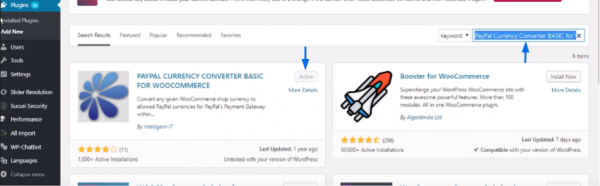 الائتمان: stacksmarket.co
الائتمان: stacksmarket.coتعد إضافة بوابة دفع إلى موقع ويب عملية بسيطة يمكن إكمالها في بضع خطوات فقط. أولاً ، ستحتاج إلى إنشاء حساب مع مزود بوابة الدفع. بمجرد القيام بذلك ، سيتم إعطاؤك جزء من التعليمات البرمجية لإدراجها في موقع الويب الخاص بك. سيسمح هذا الرمز لموقع الويب الخاص بك بالاتصال ببوابة الدفع ومعالجة المدفوعات. أخيرًا ، ستحتاج إلى إضافة زر دفع إلى موقع الويب الخاص بك. يمكن القيام بذلك عن طريق إضافة نموذج HTML بسيط أو باستخدام ملحق أو ملحق.
بوابة الدفع ، في جوهرها ، هي تطبيق أو خدمة برمجية تُستخدم لمعالجة بطاقات الائتمان وغيرها من أشكال المدفوعات لتجار التجزئة والشركات عبر الإنترنت. يربط العميل بنشاط تجاري عبر الإنترنت أو متجر للتجارة الإلكترونية من خلال العمل كجسر افتراضي. يمكن لبوابات الدفع التي تعالج معاملات غرفة المقاصة الآلية (ACH) والعملات المشفرة القيام بذلك. تتم معالجة المدفوعات من خلال بوابات الدفع لجميع معاملات بطاقات الائتمان عبر الإنترنت. يجب أن تكون بوابة الدفع موجودة حتى تتم الموافقة على طلبات عملائك ولكي تتلقى الأموال التي دفعوها من أجلها. ما الذي يجب أن يكون موقع التجارة الإلكترونية أو بوابة التطبيق الخاصة بك؟ بوابات الدفع المستضافة متاحة للاستخدام من قبل الشركات.
نظرًا لأن المضيف مسؤول عن مشكلات الأمان ، يمكنك بسهولة إعداد موقع ويب آمن. يمكن دمج بوابات الدفع في متجرك عبر الإنترنت لقبول المدفوعات المباشرة. سيتم تحديد خطوات التكامل من خلال البوابة المختارة. إذا اخترت بوابة دفع مستضافة ، فستحتاج إلى ربط موقع الويب الخاص بك بها. ستحتاج أيضًا إلى الوصول إلى معرف التاجر ومفتاح الوصول والمفتاح السري للتحقق من هويتهم. قد ترغب في تجربة Chetu إذا كنت تبحث عن بوابة دفع. تأسست Chetu في عام 2000 في فلوريدا ومنذ ذلك الحين نمت لتصبح واحدة من أكبر الشركات الخاصة في البلاد. إن تصميم وتنفيذ حزم العمليات والنظام ، والتطوير المخصص لذكاء الأعمال وإعداد التقارير ، وتكامل الأنظمة ، والاختبار والصيانة ، والدعم ليست سوى عدد قليل من الخدمات التي نقدمها.
هل أحتاج إلى بوابة دفع على موقع الويب الخاص بي؟
تتمثل الوظيفة الأساسية لبوابة الدفع في نقل المعلومات المالية المشفرة من بنك إلى آخر. يعد استخدام بوابات بطاقات الائتمان عبر الإنترنت لتسهيل طرق الدفع الآمنة ومنع الاحتيال مثالاً على ذلك. وخير مثال على ذلك هو التحويل السلس للأموال بين العميل والنشاط التجاري.
Paypal Payment Gateway Api
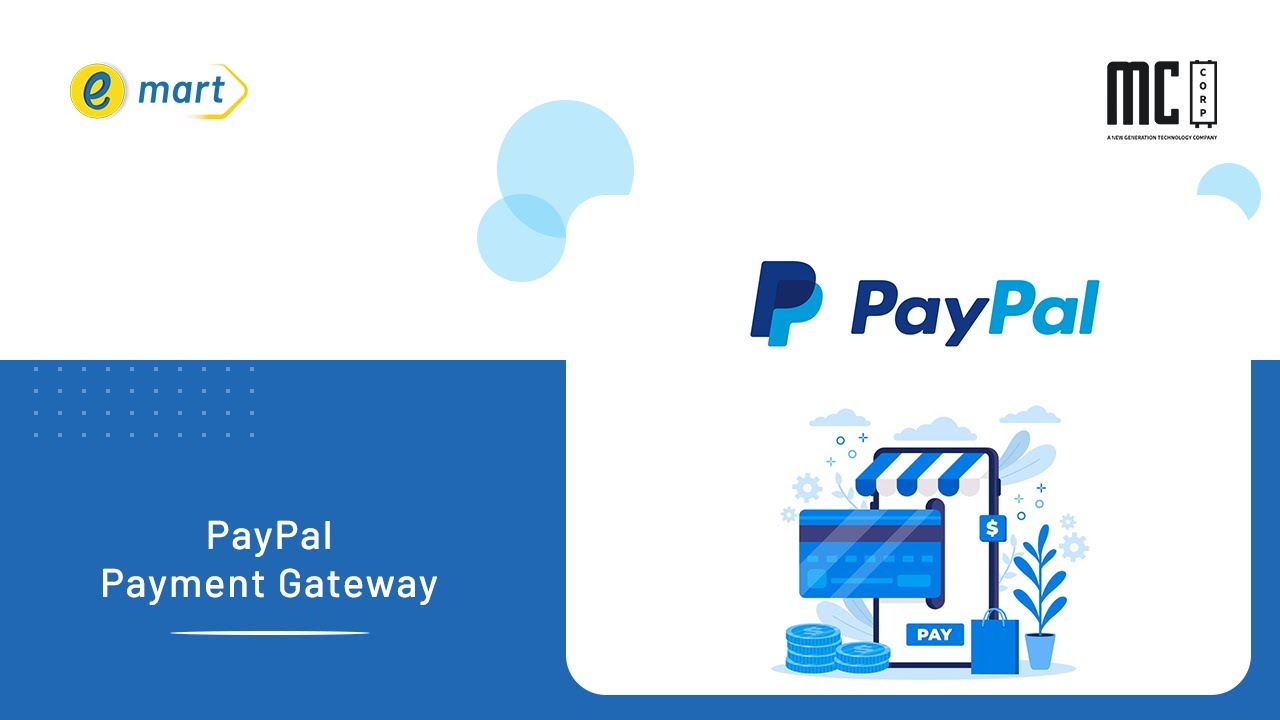 الائتمان: www.youtube.com
الائتمان: www.youtube.comPaypal هي بوابة دفع تتيح للشركات قبول المدفوعات عبر الإنترنت. تسمح واجهة برمجة تطبيقات Paypal للشركات بدمج بوابة الدفع الخاصة بـ Paypal في موقع الويب أو التطبيق الخاص بهم. يسمح هذا للشركات بقبول المدفوعات من العملاء دون الحاجة إلى إعادة توجيههم إلى موقع Paypal على الويب. تسمح واجهة برمجة تطبيقات Paypal أيضًا للشركات بمعالجة المبالغ المستردة وإلغاء المدفوعات وتتبع حالة الدفع.
Paypal هو خيار لمعالجة الدفع للعديد من بائعي التجزئة عبر الإنترنت. إذا كنت تريد استخدام PayPal كبوابة دفع لمتجرك عبر الإنترنت ، فيجب عليك أولاً إنشاء حساب كمستخدم للأعمال. لكي يتمكن عملاؤك من عرض صفحة شكرًا لك ، يجب تكوين حساب PayPal الخاص بك باستخدام "الإرجاع التلقائي لمدفوعات موقع الويب". يرجى التأكد من تمكين هذا قبل الاشتراك في PayPal. يتطلب PayPal Pro حزمة تشفير SSL ، والتي يجب تضمينها في الحزمة. PayPal Website Payments Pro متاح مجانًا ؛ ما عليك سوى الانتقال إلى الرابط التالي للتسجيل: https://www.paypal-business.co.uk/process-online-payments-with-paypal/index.htm لفتح حساب في PayPal Website Payments Pro. من المفترض أن ترى زر Check out with PayPal أصفر اللون عند تسجيل الدخول بمجرد إعداده.
بوابة مطوري Paypal: مصدر للمطورين
أين يمكنك العثور على بوابة مطوري PayPal؟ يمكنك استخدام بوابة مطوري PayPal لربط عملك بـ PayPal. تتضمن البوابة معلومات حول منصة PayPal ، مثل كيفية استخدام واجهات برمجة التطبيقات وإنشاء كود مخصص.
كيفية إضافة Paypal إلى Woocommerce WordPress
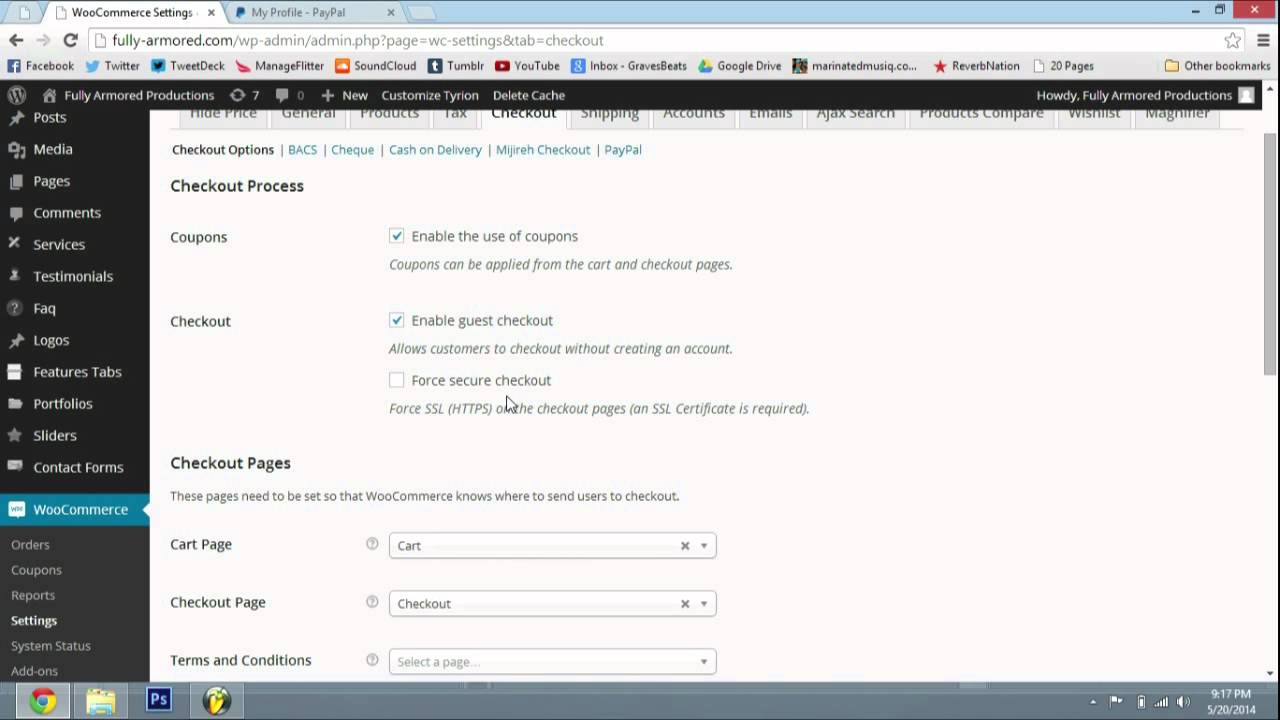 الائتمان: يوتيوب
الائتمان: يوتيوبتعد إضافة PayPal إلى WordPress WooCommerce عملية بسيطة يمكن إكمالها في بضع خطوات فقط. أولاً ، ستحتاج إلى تسجيل الدخول إلى حساب WordPress الخاص بك والانتقال إلى صفحة إعدادات WooCommerce. من هنا ، ستحتاج إلى تحديد علامة التبويب بوابات الدفع ثم النقر فوق رمز PayPal. بعد ذلك ، ستحتاج إلى إدخال عنوان بريدك الإلكتروني على PayPal ، ثم النقر فوق الزر حفظ التغييرات. هذا هو! سيتمكن موقع WordPress WooCommerce الآن من قبول مدفوعات PayPal .
إنه مكون إضافي مفتوح المصدر يجعل من السهل إضافة وظائف التجارة الإلكترونية إلى موقع الويب الخاص بك. يعمل المكون الإضافي على تشغيل 99٪ من متاجر WordPress في الولايات المتحدة وكندا والمملكة المتحدة. PayPal ، على الرغم من حقيقة أن WooCommerce يدعم مجموعة متنوعة من طرق الدفع ، لا يزال أحد أكثر طرق الدفع شيوعًا. تتم إدارة المدفوعات بين الأفراد والشركات ، سواء عبر الإنترنت أو دون الاتصال بالإنترنت ، من خلال PayPal ، التي تأسست عام 1998 كخدمة لمعالجة الدفع. بعد عام تقريبًا من إطلاقها ، كان لدى النظام الأساسي ما يصل إلى مليون مستخدم. PayPal هو نظام الدفع الخاص بـ eBay ، وقد تم قبوله على نطاق واسع من قبل مستخدمي eBay. هناك مجموعة متنوعة من الخيارات المتاحة لك ، وقمنا بتجميع قائمة بها حتى تتمكن من اختيار الخيار الأفضل لموقعك على الويب.
تحقق من هذه الخيارات الخمسة ، من Apple Pay إلى Stripe. سوف يؤذن. يعد WordPress net بديلاً لأصحاب متاجر WooCommerce في الولايات المتحدة وكندا وأوروبا وأستراليا والمملكة المتحدة. في كل مرة تقوم فيها بالشراء ، يجب أن تدفع 30 سنتًا بالإضافة إلى 3٪ من إجمالي سعر الشراء. يعد هذا خيارًا أكثر تكلفة بكثير من الطرق الأخرى المذكورة أعلاه. في نهاية ديسمبر 2020 ، كان لدى PayPal 29 مليون حساب تاجر نشط (صاحب عمل) ، وفقًا للشركة. تم إنجاز أكثر من 15.4 مليار معاملة في عام 2020 ، وبلغ متوسط الحجم اليومي 41 مليون معاملة.
إذا كنت تريد أن يكون متجرك أكثر أمانًا وأسرع لإجراء عمليات الدفع ، فإن PayPal هو الخيار الأفضل. يجب أن يكون لديك حساب تاجر على PayPal قبل أن تتمكن من استخدام PayPal في متجر WooCommerce الخاص بك. يمكنك الحصول على بيانات اعتماد PayPal Checkout الضرورية عن طريق نسخها ولصقها في لوحة معلومات WordPress الخاصة بك. نتيجةً لذلك ، سيكون معرّف العميل مرئيًا ضمن بيانات اعتماد واجهة برمجة التطبيقات المباشرة. يجب عليك تضمين عنوان URL للإرجاع التلقائي في موقع الويب الخاص بك حتى يتمكن PayPal من إرسال رسائل IPN. يتم توجيه العملاء إلى صفحة تم استلام الطلب بعد أن يكملوا عملية الدفع. الخطوة الرابعة هي اختبار شراء PayPal sandbox.
بدون إنفاق أموال حقيقية ، يمكنك تجربة الدفع وإتمام المعاملات في متجرك. بعد ذلك ، سنستخدم حساب PayPal sandbox الخاص بنا لمحاكاة معاملة تجارية نموذجية على الواجهة الأمامية لمتجرك. لإكمال الدفع ، يجب عليك إدخال معلومات تسجيل دخول صالحة إلى حساب PayPal الشخصي. ستكون معاملات اختبار وضع الحماية مرئية أيضًا على لوحة معلومات WordPress الخاصة بك ضمن الطلبات. تعد امتدادات WooCommerce التي لا تعمل مع PayPal من بين أكثر الإضافات شيوعًا. إنها أداة تسويق قوية وشاملة يمكنها تحويل زوار المتجر إلى عملاء يتمتعون بجودة عالية وولاء طويل الأمد. إنه مجاني تمامًا ويوفر لك بعضًا من ميزات الكوبونات الأكثر تقدمًا المتوفرة في أي مكان في عالم WordPress.

يأتي المكون الإضافي مع إصدار متميز يمنحك وصولاً كاملاً إلى جميع الميزات. يعد المكون الإضافي WooCommerce PayPal Payments هو الحل الرسمي لإضافة PayPal إلى متجرك كطريقة دفع. يمكنك توصيل حساب PayPal الخاص بك بمتجر WooCommerce وإضافة زر PayPal كجزء من المكون الإضافي. يتضمن الإصدار المتميز القدرة على عرض قائمة المنتجات التي أنشأها المستخدمون المسجلون للدخول ، بالإضافة إلى الوصول إلى قوائم الرغبات التي أنشأها المستخدمون المسجلون للدخول. باستخدام حساب PayPal sandbox ، يمكنك اختبار المدفوعات في متجر WooCommerce دون إنفاق المال. ستتلقى أموالاً في حساب PayPal الخاص بك بمجرد أن يكمل المشترون معاملاتهم. قبل أن تتمكن من إضافة PayPal إلى متجرك ، يجب عليك أولاً إنشاء حساب أعمال على PayPal. باتباع الخطوات أدناه ، يمكن لمتجرك قبول مدفوعات PayPal.
بوابة الدفع Paypal تسجيل الدخول
Paypal هي بوابة دفع تتيح لك قبول المدفوعات عبر الإنترنت. لتسجيل الدخول إلى حسابك ، ستحتاج إلى إدخال عنوان بريدك الإلكتروني وكلمة المرور. بمجرد تسجيل الدخول ، ستتمكن من عرض رصيد حسابك والمعاملات ومعلومات الحساب الأخرى.
خيارات الدفع المختلفة التي تقدمها Paypal
من السهل إنشاء حساب PayPal إذا لم يكن لديك حساب بالفعل. بعد إدخال اسمك وعنوان بريدك الإلكتروني وكلمة مرورك ، ستكون جاهزًا لبدء التسوق وإجراء عمليات الشراء.
يمكن لعملائك أيضًا الدفع باستخدام PayPal بالإضافة إلى استخدام الخدمة. يمكنك قبول المدفوعات من خلال PayPal و PayPal Credit و PayPal Payments Pro مجانًا. كما يسمح PayPal لعملائه بإجراء أنواع أخرى من المدفوعات.
كيفية دمج بوابة الدفع في WordPress مع Woocommerce
إذا كنت تستخدم WooCommerce لتشغيل متجرك عبر الإنترنت ، فستحتاج إلى اختيار بوابة دفع حتى تتمكن من البدء في معالجة المدفوعات. لحسن الحظ ، تسهل WooCommerce دمج بوابة الدفع في موقع WordPress الخاص بك. في هذه المقالة ، سنوضح لك كيفية دمج بوابة دفع في WordPress مع WooCommerce. أولاً ، ستحتاج إلى التسجيل للحصول على حساب بوابة الدفع . نوصي باستخدام Stripe ، لأنه من الأسهل في الإعداد والاستخدام. بمجرد حصولك على حسابك ، ستحتاج إلى الحصول على مفاتيح API الخاصة بك من لوحة التحكم في Stripe. بعد ذلك ، ستحتاج إلى تثبيت المكون الإضافي WooCommerce Stripe. بمجرد تثبيت المكون الإضافي وتنشيطه ، ستحتاج إلى توصيل حساب Stripe الخاص بك بـ WooCommerce. يمكنك القيام بذلك بالانتقال إلى WooCommerce> الإعدادات> الخروج> Stripe. بمجرد توصيل حساب Stripe الخاص بك ، ستحتاج إلى تكوين إعدادات الدفع الخاصة بك. يمكنك القيام بذلك بالانتقال إلى WooCommerce> الإعدادات> Checkout. قم بالتمرير لأسفل إلى قسم Stripe وقم بتكوين إعداداتك. أخيرًا ، ستحتاج إلى اختبار بوابة الدفع الخاصة بك للتأكد من أن كل شيء يعمل بشكل صحيح. يمكنك القيام بذلك عن طريق تقديم طلب اختبار على موقعك. بمجرد تقديم الطلب ، سترى رسالة تأكيد من Stripe تشير إلى نجاح الدفع.
في هذا البرنامج التعليمي ، سنتعرف على كيفية إنشاء بوابة دفع Woocommerce . يمكنك إما إنشاء مكون إضافي مخصص من مقتطف الشفرة هذا أو إضافته إلى ملف jobs.php. سيتم استخدام Woocomcommerce لإنشاء بوابة الدفع ، والتي ستتم معالجتها بواسطة فئة WooCommercecommerce. يمكن إنشاء مكون WordPress الإضافي بملف واحد ومقتطف رمز واحد فقط. قبل تحميل فئة بوابة الدفع ، يجب علينا أولاً التأكد من أن المكون الإضافي woocommerce نشط. في الخطوة التالية ، سنستخدم وظيفة a_s ** tConstruct () لتحديد خصائص الفئة مثل أسماء الطرق ومعرفات البوابة وما إلى ذلك. تحتوي الواجهة الخلفية أيضًا على جميع إعدادات المكون الإضافي.
لقبول الدفع عن طريق بطاقة الائتمان ، سنحتاج إلى عمل حقول طريقة الدفع في صفحة الخروج. التمكين / التشتيت ، المعطل / المعطل ، العنوان ، الوصف ، والمفاتيح هي الحقول المناسبة. تنطبق هذه الخطوة فقط على المستخدمين الذين يفضلون الدفع باستخدام موقع الويب الخاص بمعالج الدفع ، مثل PayPal. في الخطوة الثالثة ، أضفنا خطاف إجراء يسمح لنا بإدخال رمز الدفع المخصص الخاص بنا. سنقوم أيضًا بإدراج كود Javascript المخصص الذي سيتعرف عليه المعالج. قبل معالجة الدفع ، يجب التحقق من صحة حقول نموذج الخروج. Process_payment ($ order_id) هي وظيفة تُرجع معرّف أمر الدفع ورقم بطاقة الائتمان و CVC للبطاقة وتاريخ انتهاء الصلاحية.
عند استلام عنصر الطلب ، فإن الاسم الأول للفوترة واسم العائلة والبريد الإلكتروني والبلد والعنوان كلها طرق مقبولة لتوفير كائن الطلب. يمكن العثور على المزيد من طرق الشحن وتفاصيل الفوترة في ملف include / class-wc-order.php في المكون الإضافي woocommerce. يمكن استخدام الوظيفة add_order_note () لإضافة ملاحظة العميل والملاحظة الخاصة إلى قائمة مرتبة. سنحتاج إلى خطاف ويب هنا إذا لم تسمح لعملائك بمعالجة المدفوعات من خلال موقع الويب الخاص بك. عند استلام الدفعة ، سيرسل موقع البوابة طلبًا عبر البريد الإلكتروني ، وستحدد صفحة إعداد البوابة عنوان URL للدفع. تتضمن المعلومات التي تحتاجها في هذا الطلب مبلغ دفع الطلب بالإضافة إلى أي حقول مطلوبة.
رسوم بوابة الدفع باي بال
Paypal هي بوابة دفع تسمح لك بالدفع مقابل السلع والخدمات عبر الإنترنت. يفرض رسومًا على كل معاملة تقوم بها. تختلف الرسوم حسب البلد الذي تتواجد فيه ونوع المعاملة التي تجريها. على سبيل المثال ، في الولايات المتحدة ، تبلغ رسوم المعاملة المحلية 2.9٪ + 0.30 دولارًا أمريكيًا.
PayPal هي واحدة من أكثر خدمات معالجة الدفع شيوعًا للشركات الصغيرة والمستقلين. على الرغم من أن PayPal مجاني لفتح حساب ، إلا أنه يجب أن يفرض رسومًا على النظام الأساسي حتى يعمل كعمل تجاري قابل للتطبيق. سنوجهك عبر رسوم معاملات PayPal في هذه المقالة حتى تتمكن من فهمها بمزيد من التفصيل. يمكنك التسجيل للحصول على حساب مجانًا في غضون دقائق ، ويمكنك القيام بذلك في غضون أيام. عندما تقوم بدفع PayPal ، فإنك تضع أموالك في محفظة رقمية. يمكن الاحتفاظ بالمال هناك لدفع ثمن العناصر عبر الإنترنت أو تحويلها إلى بلدك إذا كنت بحاجة إلى ذلك. إذا كنت ترغب في معرفة المبلغ الذي يتعين عليك دفعه باستخدام PayPal ، فيمكنك استخدام إما حاسبة معدل الرسوم الثابتة أو حاسبة الرسوم عبر الإنترنت.
تختلف رسوم المعاملة حسب من يدفعها ولأي غرض. تتطلب عمليات الشراء عبر الإنترنت في الولايات المتحدة رسومًا قياسية بنسبة 2.5٪ بالإضافة إلى 0.30 دولار أمريكي لكل معاملة. إذا تم البيع في موقع مادي وتم استخدام PayPal ، تكون الرسوم 3.8٪. قد ترى زيادة طفيفة في المبلغ الذي تتلقاه إذا كان حساب PayPal الخاص بك يقع في الولايات المتحدة ولكن أموالك يتم تحويلها من بلد مختلف. إذا كانت المعاملة تتم عبر الإنترنت بالكامل ، فستكون الرسوم القياسية 4.4٪ + 0.30 دولارًا أمريكيًا بدلاً من 2.9٪. هناك رسوم أخرى قد يتم تحصيلها منك بصفتك صاحب عمل لست على علم بها. يتقاضى PayPal رسومًا مختلفة اعتمادًا على كيفية إجراء الدفع.
يمكنك أن تتوقع دفع مبلغ معين اعتمادًا على المكان الذي تعيش فيه والمكان الذي تقوم بتحويل الأموال إليه. قد تكون هناك رسوم مرتبطة بسحب الأموال من حساب PayPal الخاص بك إلى حساب مصرفي أو بطاقة خصم أو بطاقة ائتمان. إذا كنت تستخدم أموال PayPal أو PayPal Cash أو حسابًا مصرفيًا مرتبطًا بـ PayPal ، فلن يتم تحصيل الرسوم منك. إذا كنت تدفع بواسطة PayPal Credit أو بطاقة الخصم أو الائتمان ، فسيتم تحصيل رسوم قدرها 2.9٪ بالإضافة إلى رسوم ثابتة ، اعتمادًا على عملتك. إذا كنت ترغب في تجنب رسوم PayPal ، فمن الأفضل تضمينها في السعر الإجمالي. يمكن إضافة رسوم 2.9٪ بالإضافة إلى 0.30 دولار أمريكي إلى صورة فوتوغرافية بسعر 15 دولارًا أمريكيًا في الولايات المتحدة. يمكن الآن إضافة رسوم PayPal كمصروفات أعمال لعملك.
قد تتمكن من تجنب بعض الرسوم إذا كنت تستخدم منصات دفع أخرى بدلاً من PayPal. تعد الشيكات أو الإيداعات المباشرة أو برامج الفواتير من بين خيارات الدفع المتاحة لبعض الشركات. يمكنك أن تطلب من عملائك تصنيف تحويلات PayPal على أنها شخصية. إذا قمت بذلك ، فقد يقيد PayPal حسابك لفترة طويلة من الوقت.
أفضل إضافة Paypal لـ WordPress
هناك العديد من المكونات الإضافية الرائعة لـ PayPal لـ WordPress ، لكنها تعتمد حقًا على احتياجاتك. إذا كنت بحاجة إلى مكون إضافي بسيط وسهل الاستخدام ، فنحن نوصي باستخدام المكون الإضافي WP Easy Paypal Payment Accept. إذا كنت بحاجة إلى مكون إضافي أكثر شمولاً ويسمح لك بعمل المزيد مع مدفوعاتك ، فنحن نوصي باستخدام المكون الإضافي PayPal Plus.
PayPal هو نظام دفع معروف عبر الإنترنت. يمكن دمج PayPal بسهولة في مواقع WordPress باستخدام المكونات الإضافية. هناك العديد من مكونات WordPress الإضافية المجانية والمدفوعة لـ PayPal. يمكنك التركيز على الأمور التجارية الأكثر أهمية بمساعدة هذه الأدوات. قم بتنشيط دفع PayPal على موقع الويب الخاص بك باستخدام المكون الإضافي WordPress PayPal ، والذي ينشئ أزرارًا ديناميكية. يمكن إضافة صورة مخصصة إلى زر الدفع باستخدام رمز قصير. إذا كنت تستخدم المكون الإضافي PayPal Shopping ، فستحصل على زر إضافة إلى عربة التسوق بالإضافة إلى زر عرض عربة التسوق لمتجر التجارة الإلكترونية الخاص بك.
EasyPay هو حل دفع شامل لمواقع WordPress التي تقبل جميع أنواع المدفوعات. سيتمكن العملاء من إجراء عمليات شراء رقمية من خلال النقر على زر PayPal الذي تم إنشاؤه بواسطة المكون الإضافي PayPal for Digital Goods. يمكنك استخدام أحداث PayPal للسماح للحاضرين بشراء تذاكر الحدث الخاص بك على موقع الويب الخاص بك. يتم تسليم المدفوعات التي تتم من خلال Quick PayPal Payments إلى حساب PayPal الخاص بك باستخدام رمز قصير بسيط. باستخدام هذه الأدوات ، يمكنك إنشاء نماذج الدفع وأزرار الخروج المخصصة وخطط الاشتراك.
